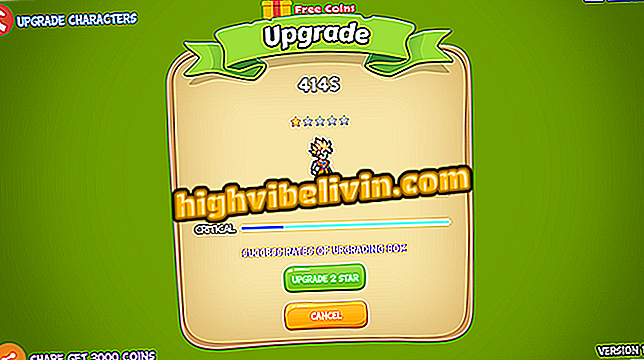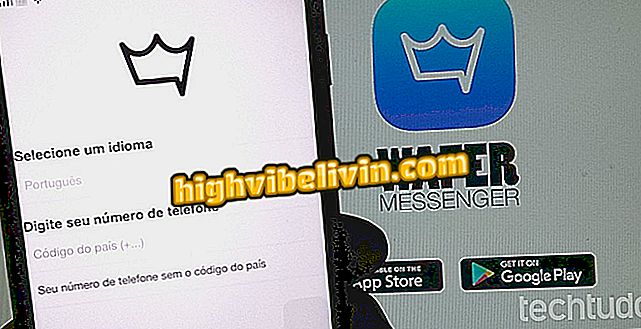Sådan bruges Yahoo Email i Outlook 10 Windows Mail
Yahoo Mail lukker sin officielle ansøgning til Windows 10, men brugere af operativsystemet behøver ikke at være uden at få adgang til deres meddelelser. Du skal bare synkronisere din e-mail-adresse med standard Microsoft platform app. Brugeren vil kunne se og reagere på dine samtaler samt tilpasse kontosynkronisering og bruge funktioner som signering og hurtige handlinger som normalt. Lær, hvordan du synkroniserer Yahoo i Outlook Mail.
Hvad er og hvordan du slukker for Prioriteret indbakke i Outlook

Sådan bruger du Yahoos email i Outlook's Windows Mail 10
App: Få tech nyheder på mobil
Trin 1. På startskærmen for e-mail-programmet skal du klikke på gearknappen for at åbne indstillingerne;

Bruger kan synkronisere Yahoo email i native Windows 10 app
Trin 2. På fanen, der åbnes, vælg "Administrer konti";

Klik for at tilføje nye konti til Windows 10 e-mail-appen
Trin 3. Tryk på "Tilføj konti";

Bruger skal klikke på mulighed for at tilføje konto i WIndows 10 e-mail-klient
Trin 4. I det lille vindue skal du vælge "Yahoo";

Klik på Yahoo for at tilføje en ny konto til Windows 10 e-mail-appen
Trin 5. Programmet åbner Yahoo login-skærmbilledet. Fortsæt med at skrive din email-adresse og adgangskode.

Indtast dit login og adgangskode som regel i Yahoo
Trin 6. Efter login vil Yahoo spørge, om du vil give adgang til e-mail-applikationen. Klik på "Enig";

Klik på at acceptere at tilføje Yahoo-konto til Windows 10
Trin 7. Windows spørger, om du vil have systemet til at gemme adgangskoden til brug i nye login. Vælg den valgmulighed du har valgt

Windows 10 vil spørge om brugeren ønsker at gemme adgangskoden på systemet
Trin 8. E-mail-applikationen bekræfter tilføjelsen. Klik på '' Udført '' og vent indtil alt er synkroniseret;

Yahoo bliver synkroniseret i Windows 10 og brugeren vil kunne få adgang til e-mailen
Trin 9. For at se din Yahoo-indbakke skal du blot trykke på din e-mail-adresse under fanen "Konti" i sidepanelet.

Yahoo e-mails kan læses i Windows 10-applikationen
Trin 10. For at navngive kontoen skal du tilføje signatur eller tilpasse din e-mail-synkronisering. Du skal blot få adgang til programindstillingerne og vælge din Yahoo-konto, inden du bruger ændringer.

Bruger kan tilpasse Yahoo-kontoindstillinger i e-mail-app
Klar! Nu ved du, hvordan du kan synkronisere din Yahoo-email i Windows 10-e-mail-applikationen.
Sådan flyttes beskeder fra Outlook? Udvekslings tips i forummet.